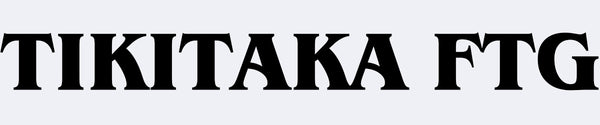WEBコンフィグ画面の使用方法
パソコンのブラウザ上でデバイスの設定を管理、変更することができます。(ブラウザはChromeを推奨します)
まず、STARTに割り当てられているボタンを押しながらパソコンに接続してください。
接続後、ブラウザのアドレスバーに「192.168.7.1」を入力すると、デバイスのWEBコンフィグ画面にアクセスできます。

Current Input Mode: デバイスがどの機種で動作するかを切り替えることができます。パソコンで使用する場合は「Xinput」を選択してください。

D-pad Mode:必ず「D-pad」に設定してください。移動キーだけが効かないというトラブルは、この設定が「D-pad」以外になっていることが原因です。
SOCD Cleaning Mode:左右の同時押しや、上下の同時押しの際の入力を設定できます。ストリートファイター6では「Neutral」がデフォルトであり、大会では「Neutral」以外の使用は禁止されています。プレイするゲームのルールに則った設定をしてください。

このページでは、どのボタンを押し続けながらデバイスを接続すると、どの機種で動作するのかを切り替える設定となります。主に1種類の機種だけで使用し、接続モードを切り替える必要がない場合は、誤作動を防止するためにショートカットを全てOFFにするのがおすすめです。
このページはデバイスの接続中にボタン同時押しで作動するショートカットの設定です。特にショートカットを使わないのであれば、意図しない動作を避けるためにもこちらも全て「No Action」にしてください。

このページは各ボタンの割り当てを変更するためのものです。「GPIO PIN Viewer」をクリックしてから、デバイス側の割り当てを変更したいボタンを押すとPIN番号が表示されますので、表示された番号を編集してください。
最後に「Save」を押すことで設定が反映されます。忘れずに押してください。